Mẹo khắc phục lỗi iPhone 7/7 Plus hao pin nhanh chóng
Hiện tượng pin tụt nhanh khi chạy ứng dụng hay chơi game không còn xa lạ với smartphone. iPhone 7/7Plus dù có thời lượng pin 8-9 tiếng nhưng vẫn dễ hao hụt nếu người dùng không tối ưu: mở nhiều ứng dụng, bật chế độ không cần thiết. Từ phản hồi của độc giả, Tripi xin chia sẻ giải pháp khắc phục lỗi hao pin trên iPhone 7/7Plus qua bài viết chi tiết sau.
GIẢI PHÁP KHẮC PHỤC LỖI HAO PIN TRÊN IPHONE 7/7PLUS
1. Khởi động lại thiết bị
Việc khởi động lại iPhone 7 là giải pháp đơn giản nhưng hiệu quả bất ngờ. Nếu thiết bị hoạt động liên tục trong thời gian dài mà chưa được tắt nguồn, hãy thử cách này. Đôi khi những giải pháp đơn giản lại mang đến hiệu quả vượt ngoài mong đợi.
2. Tận dụng chế độ tiết kiệm pin thông minh
Tính năng tiết kiệm pin được Apple tích hợp từ iOS 9, giúp iPhone 7/7Plus gia tăng 10-20% thời lượng sử dụng mà không ảnh hưởng đến các dịch vụ cốt lõi. Đây là giải pháp hoàn hảo khi pin yếu hoặc khi bạn muốn tối ưu hóa năng lượng. Hệ thống sẽ tự động đề xuất kích hoạt khi pin còn 10-20%, như một lời nhắc nhở thông minh.
Bạn hoàn toàn có thể chủ động bật tính năng này bất cứ lúc nào thông qua: Cài đặt > Pin > bật Chế độ nguồn điện thấp. Một thao tác đơn giản nhưng mang lại hiệu quả bất ngờ cho thời lượng sử dụng.
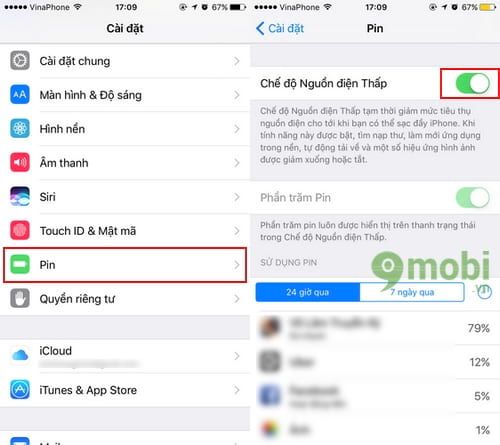
3. Kích hoạt chế độ máy bay khi sóng yếu
Trong những khu vực có tín hiệu không ổn định như tầng hầm hay thang máy, iPhone 7 sẽ phải hoạt động hết công suất để bắt sóng. Điều này không chỉ làm hao pin nhanh chóng mà còn khiến thiết bị nóng lên đáng kể.
Giải pháp tối ưu là chuyển sang Chế độ máy bay tạm thời. Cách làm này giúp bảo toàn năng lượng hiệu quả, đặc biệt hữu ích khi bạn di chuyển đến nơi có chất lượng sóng tốt hơn. Một mẹo nhỏ nhưng mang lại hiệu quả lớn không ngờ.
Bạn có thể dễ dàng kích hoạt Chế độ máy bay bằng hai cách: truy cập vào Cài đặt hoặc vuốt lên từ cạnh dưới màn hình để mở Trung tâm điều khiển rồi chạm vào biểu tượng máy bay.
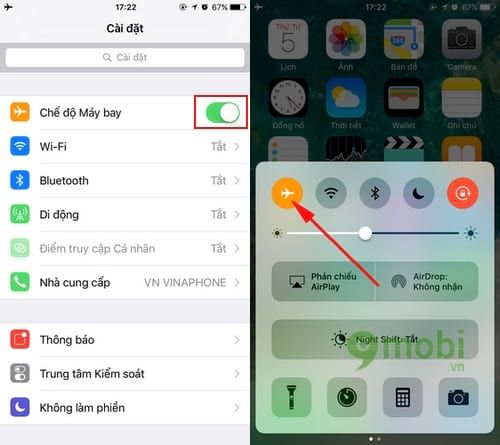
4. Tối ưu hóa dịch vụ định vị
GPS và các dịch vụ định vị là một trong những nguyên nhân chính gây hao pin trên iPhone 7. Để quản lý hiệu quả, vào Cài đặt > Quyền riêng tư > Dịch vụ định vị, bạn có thể kiểm tra từng ứng dụng hoặc tắt hoàn toàn tính năng này khi không cần thiết.

5. Quản lý ứng dụng ngốn pin
Những ứng dụng xuất hiện đầu danh sách sử dụng pin chính là thủ phạm tiêu hao năng lượng. Nếu phát hiện ứng dụng nào tiêu thụ pin bất thường, hãy kiểm tra lại hoặc cân nhắc gỡ bỏ để bảo toàn năng lượng cho thiết bị.

Để kiểm tra mức độ tiêu thụ pin của các ứng dụng, hãy truy cập Cài đặt > Pin. Tại đây, các ứng dụng sẽ được sắp xếp theo mức độ sử dụng pin từ cao đến thấp. Nếu phát hiện ứng dụng nào tiêu tốn quá nhiều năng lượng, bạn nên cập nhật phiên bản mới nhất hoặc gỡ bỏ và cài đặt lại để khắc phục tình trạng hao pin bất thường.
6. Tối ưu hóa thông báo ứng dụng
Các thông báo liên tục từ ứng dụng có thể là nguyên nhân khiến pin iPhone 7 bị hao hụt nhanh chóng. Tắt bớt những thông báo không cần thiết sẽ giúp cải thiện đáng kể thời lượng sử dụng pin.
Bạn có thể quản lý thông báo ứng dụng tại Cài đặt > Thông báo. Hãy tinh chỉnh để chỉ nhận những thông báo thực sự quan trọng, giúp thiết bị hoạt động hiệu quả hơn.

7. Tối ưu độ sáng màn hình
Màn hình là một trong những thành phần ngốn pin nhất trên iPhone 7. Tính năng tự động điều chỉnh độ sáng đôi khi không hoạt động tối ưu. Hãy chủ động điều chỉnh độ sáng phù hợp hoặc bật chế độ ban đêm để tiết kiệm pin hiệu quả.

Trên iOS 10, điều chỉnh độ sáng màn hình cực kỳ đơn giản: vuốt lên từ cạnh dưới để mở Trung tâm điều khiển. Bạn cũng có thể tinh chỉnh chi tiết hơn tại Cài đặt > Màn hình & Độ sáng. Hãy luôn duy trì độ sáng ở mức vừa phải để tiết kiệm pin tối ưu.
8. Khôi phục cài đặt gốc
Nếu các biện pháp thông thường không hiệu quả, hãy cân nhắc khôi phục toàn bộ cài đặt về mặc định. Truy cập Cài đặt > Cài đặt chung > Đặt lại > Đặt lại tất cả cài đặt và nhập mật khẩu khi được yêu cầu.

9. Quay về phiên bản iOS cũ hơn
Trong một số trường hợp, hạ cấp xuống phiên bản iOS thấp hơn (nếu được hỗ trợ) có thể cải thiện đáng kể hiệu suất và thời lượng pin. Đây là giải pháp cuối cùng nhưng mang lại hiệu quả rõ rệt.
Bạn có thể tham khảo hướng dẫn chi tiết về cách hạ cấp iOS từ 10.3.1 xuống 10.2 trong các bài viết trước đây của chúng tôi.
10. Phục hồi từ bản sao lưu trước đó
Khôi phục iPhone 7/7 Plus từ bản sao lưu cũ hoặc xóa hoàn toàn dữ liệu là giải pháp mạnh tay cuối cùng, chỉ nên áp dụng khi mọi cách khác không hiệu quả do quá trình này tốn nhiều thời gian thực hiện.
Quy trình thực hiện bao gồm các bước quan trọng sau:
Bước 1: Kết nối iPhone với máy tính và tạo bản sao lưu đầy đủ dữ liệu quan trọng.
Bước 2: Vô hiệu hóa tính năng Tìm iPhone tại Cài đặt > iCloud > Tìm iPhone > chuyển sang chế độ Tắt.
Bước 3: Trên iTunes, chọn tùy chọn Khôi phục để bắt đầu quá trình phục hồi hệ thống.
Bước 4: Thực hiện theo hướng dẫn trên màn hình để iPhone tự động cài đặt lại phiên bản iOS 10 nguyên bản.
Bước 5: Sau khi hoàn tất, chọn Khôi phục từ bản sao lưu để phục hồi dữ liệu hoặc Thiết lập như iPhone mới để bắt đầu từ đầu.
Một cách khác là vào Cài đặt > Cài đặt chung > Đặt lại > Xóa toàn bộ nội dung và cài đặt để đưa thiết bị về trạng thái ban đầu.
Bài viết đã tổng hợp các phương pháp khắc phục tình trạng hao pin nhanh trên iPhone 7/7Plus. Nếu vẫn không hiệu quả, hãy liên hệ trung tâm bảo hành Apple hoặc các cửa hàng sửa chữa uy tín để được hỗ trợ chuyên nghiệp.
Để tối ưu hóa thời lượng pin, bạn có thể tham khảo thêm các mẹo tiết kiệm pin cho iPhone/iPad. Nếu có bất kỳ đóng góp hay thắc mắc nào, vui lòng để lại bình luận bên dưới. Ngoài ra, để tránh mua phải hàng giả, hãy tham khảo bài viết hướng dẫn nhận biết iPhone 7/7Plus chính hãng trước khi mua.
Có thể bạn quan tâm

Top 6 cửa hàng cung cấp trái cây sạch và nhập khẩu chất lượng tại quận Gò Vấp

Hướng dẫn đóng băng tab trên các trình duyệt Firefox, Chrome, Edge

Hướng dẫn chi tiết cách xóa Cookie cho một trang Web cụ thể

Steam là gì? Khám phá thế giới game Steam và cách thức trải nghiệm

Hướng dẫn chi tiết cách kích hoạt và tận dụng tính năng nhóm Tab trên Google Chrome


